2019cad怎样显示功能区(cad2018怎么调出功能区)
很多时候我们在用CAD的时候,都会想CAD可以像UG 那样定义自己喜欢的界面吗,将自己喜欢的命令常用的命令放在自己触目可及的地方?
可以,显示在功能区上的选项卡、面板、命令按钮和控件是可以自定义的。通过以更符合您或您的同事使用此产品的习惯方式重新组织最常使用的面板、命令按钮和控件,自定义功能区使您变得更高效。可以在应用程序窗口内自定义功能区,也可以使用“自定义用户界面”(CUI) 编辑器自定义功能区。

CAD教程
以下功能区自定义任务可以在应用程序窗口内执行:
- 显示和隐藏功能区选项卡
- 显示和隐藏功能区面板
之前提及的以及更多的功能区自定义任务可使用自定义用户界面 (CUI) 编辑器执行:

CAD教程
- 功能区选项卡
- 新建和修改(包括删除)现有功能区选项卡
- 添加和删除功能区面板
- 显示和隐藏功能区面板
- 在功能区选项卡上设置功能区面板的初始顺序
- 功能区面板
- 新建和修改,包括删除现有功能区面板
- 添加和删除命令按钮和控件
- 调整命令和下拉菜单按钮的大小
- 重新定位命令按钮和控件
- 将命令按钮和控件放置在滑出式面板中
- 使用分隔符、下拉菜单、行和子面板对命令按钮和控件进行组织和分组
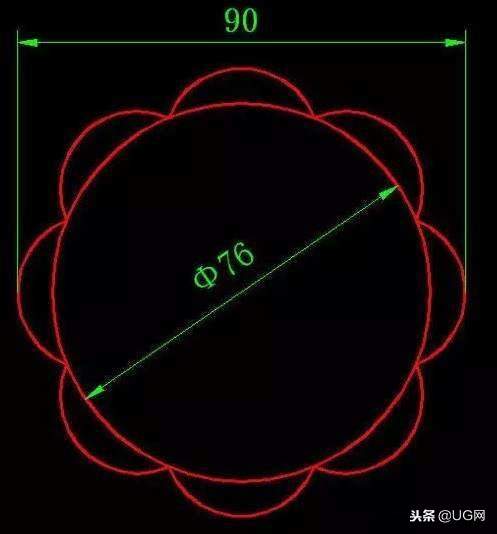
CAD教程
- 工作空间
- 在工作空间中添加和删除功能区选项卡
- 显示和隐藏功能区面板
- 对功能区上的功能区选项卡进行重新排序
- 重新定位功能区选项卡上的功能区面板
除用于功能区自定义外,自定义用户界面 (CUI) 编辑器还可用于自定义以下用户界面元素:

CAD教程
- 快速访问工具栏
- 经典工具栏
- 下拉式菜单
- 快捷(上下文)菜单
- 快捷特性和鼠标悬停工具提示
- 键盘快捷键和临时替代键
- 鼠标按钮和双击操作
- 传统用户界面(数字化仪菜单和按钮及图像平铺菜单)
喜欢的记得关注小编哦
赞 (0)

